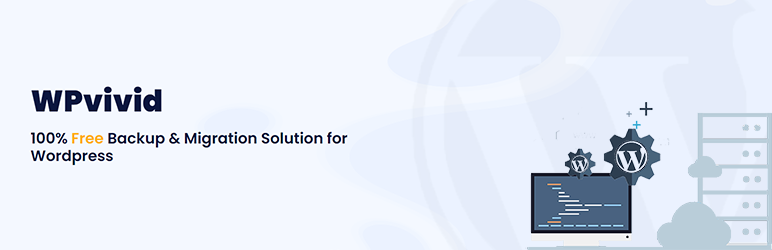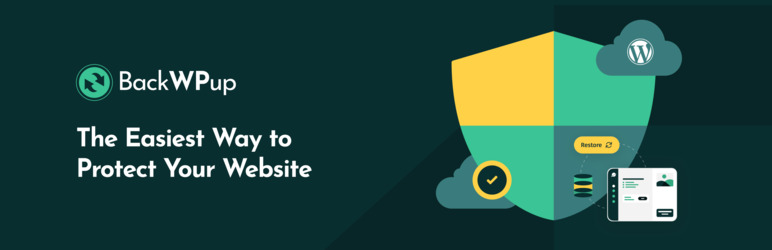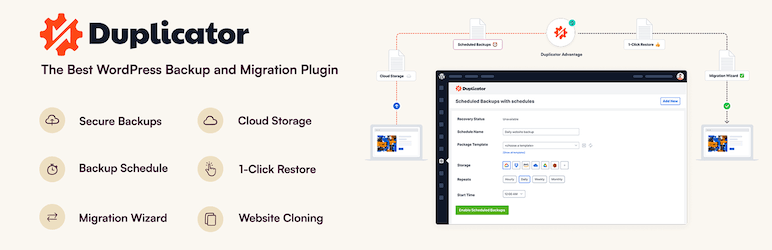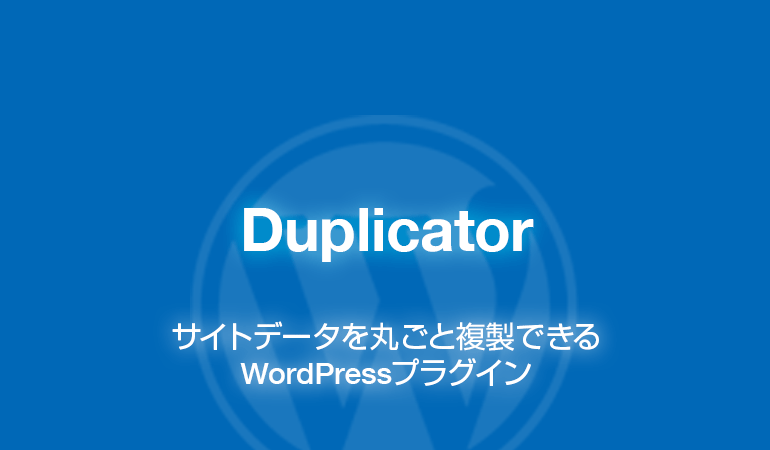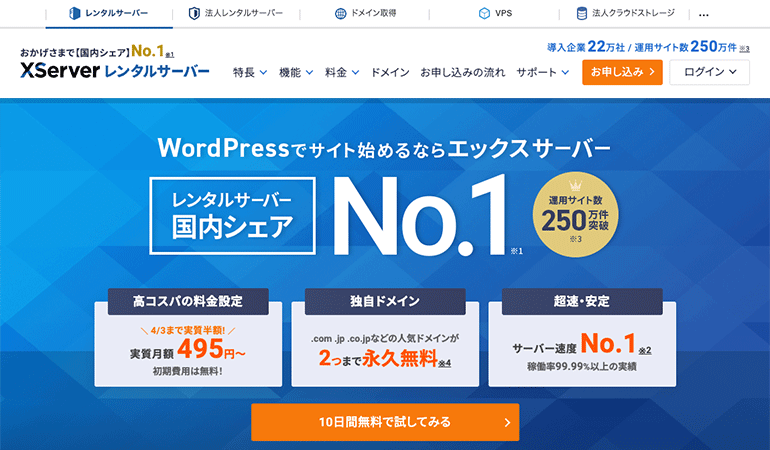バックアップ機能が優秀で役に立つWordPressプラグインを紹介します。
WordPressのサイト全体を丸ごとバックアップして、必要に応じてデータの復元ができます。
WordPressを利用してブログを運営する上でサイトデータのバックアップは必須です。
人為的な操作間違いでデータを削除したり、何らかの原因の障害が発生したとしても、サイトデータを元に戻せるようにしておく必要があります。備えあれば憂いなし。
これらのプラグインは機能制限はありますが、無料版でも十分すぎるほど役に立ちます。
便利なプラグインなので活用しましょう。
バックアップで重要なこと

WordPressのバックアップは多重化すべき!
バックアップはレンタルサーバーの機能にもありますが、
複数のハードウェアにデータをコピーしておくと、1つが消失しても復旧できる。
はじめに
広告
更新履歴
バックアップ&復元ができるプラグインを追加しました。
- WPvivid Backup & Migration
- プラグインの説明を最新の情報に更新
テスト環境で試す

初めて利用するプラグインは、本番環境に直ぐに導入せず、
別に用意した「テスト環境」で動作を確認する必要があります。
そして、問題が発生しないことを確認後、
本番サーバーに導入する流れが好ましいです。
格安レンタルサーバーでは利用不可
バックアップ系のプラグインは、サーバーに高負荷がかかります。
「格安レンタルサーバー」など、制限の多いサーバー環境では、割り当てられているCPU・メモリなどのサーバーリソースが少ないため、サーバー負荷の制限に引っかかる場合があり、バックアップの処理が自動停止される場合があります。
例えば、ファイルのバックアップなどは、サーバーに高負荷がかかり、処理の実行時間が長くなるので、処理が途中で強制停止されます。
プラグインの用途
広告
この記事では「バックアップ&復元」と「データ移行」のプラグインを紹介しています。
| バックアップ&復元 (同じサーバー環境に復元) |
|
|---|---|
| データ移行 (別のサーバー環境に引越し) |
|
バックアップ&復元
WordPressのデータをバックアップする際に利用するプラグインです。
ブログのデータを同じサーバー環境に復元する目的で利用します。
プラグインを比較(横スライド)
プラグインの機能や特徴をまとめました。
導入するプラグインを選ぶ際に参考にして下さい。
プラグインの仕様が変更になる場合があるので、詳しくは公式サイトの情報をご確認下さい。
| WPvivid Backup & Migration |
UpdraftPlus | BackWPup Ver.5 |
|
|---|---|---|---|
| 用途 |
|
バックアップ&復元 | バックアップ&復元 |
| バックアップ 対象 |
|
|
|
| データ出力 |
|
|
|
| データ復元 | 無料版でもバックアップから復元可能 | 無料版でもバックアップから復元可能 | 無料版でもバックアップから復元可能 |
| データ保存先 |
|
|
|
| 有料版 |
|
|
|
| 開発元 | wpvivid | David Anderson / Team Updraft | WP Media |
WPvivid Backup & Migration
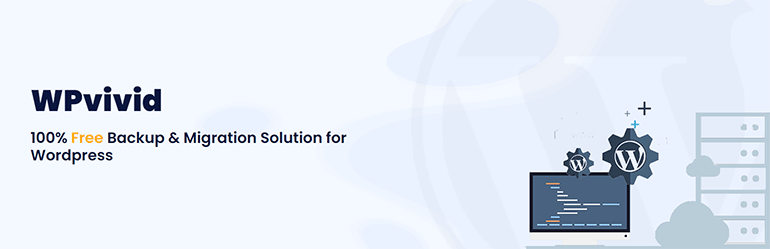
WPvivid Backup & Migrationは、バックアップ・復元・データ移行・ステージングの機能が利用できるWordPressプラグインです。
バックアップとデータ移行が簡単にできる機能に加え、ステージングの機能が利用できます。
このプラグインは「バックアップ・復元・データ移行」がメインの機能です。
バックアップを同じサーバー環境に復元したり、異なるサーバー環境にデータ移行できます。
バックアップの保存先に「Google Drive・Dropbox・Microsoft OneDrive」などの様々なオンラインストレージに対応しています。
無料版は機能制限がありますが、無料版でも十分過ぎるほど高機能で役立つプラグインです。
このプラグインが優れていること
- WordPressの「バックアップ・復元・データ移行」が簡単にできる。
- バックアップの保存先は、様々なオンラインストレージに対応。
(Google Drive、Dropbox、Microsoft OneDrive、Amazon S3など) - データベースのスナップショット機能を利用すれば、データベースの複製&復元が簡単にできる。
- 自動移行の機能を利用すれば、WordPressのデータ移行(引越し)ができる。
- ステージング機能を利用すれば、簡単にテスト環境を生成できる。
- 高度なバックアップ機能は有料版で提供される。
オススメ理由

無料版でも高度な機能を利用できます。
バックアップ&復元の機能が便利でオススメです。
データ移行機能も利用できます。
解説動画(英語)
字幕表示の自動翻訳で日本語を指定すれば、日本語字幕で視聴できます。
補足情報
| 日本語化 |
プラグインの管理画面の大部分が日本語翻訳されています。 ただし、翻訳が不完全な部分もあります。 公式サイト・マニュアルは全て英語表記です。 |
|---|---|
| 導入の難易度 | 導入は簡単です。 ただし、ステージング機能を使いこなすには専門的知識が必要になります。 |
| インストール数 | 700,000以上 |
| アップデート頻度 | 定期的にアップデートされています。 |
| プラグインの評判 | レビュー・サポートフォーラムでは、好意的評価が多いようです。 フォーラムではサポート担当者が質問に答えています。 |
| 有料版の有無 | 高度な機能は、有料版の機能として提供されます。 |
インストール方法
- WordPress管理画面 > プラグイン > 新規追加 >「WPvivid Backup & Migration」で検索
- 「wordpress.org」からダウンロード
Migrate, staging, backup WordPress, all in one.
プラグインの解説記事
WPvivid Backup & Migrationは、バックアップ・復元・データ移行・ステージングの機能が利用できるWordPressプラグインです。 バックアップ・復元・データ移行が簡単にできる機能に加え、ステージン …
UpdraftPlus
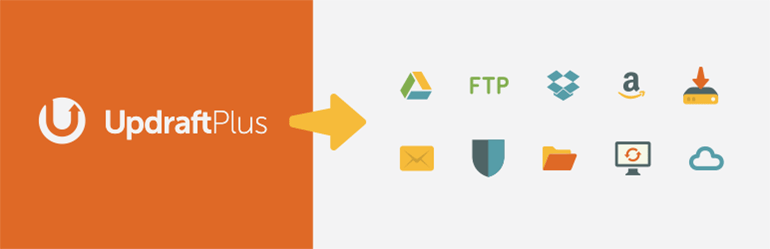
UpdraftPlusは、WordPressで運営するブログを丸ごとバックアップして復元できるプラグインです。
バックアップ対象の指定、スケジュールの指定、バックアップの復元が簡単にできます。
このプラグインは「データベース、プラグイン、テーマ、アップロードファイル、その他ファイル」をバックアップできます。
バックアップの保存先は、FTPや様々なオンラインストレージサービスに対応しています。
別途契約したレンタルサーバーにFTP接続でバックアップを保存したり、別途用意したオンラインストレージサービスにバックアップを保存できます。
このプラグインは無料で提供されている機能だけでも十分過ぎるほど高機能です。
有料販売されている便利な拡張機能もあります。
このプラグインが優れていること
- WordPressを丸ごとバックアップして復元できる。
- 「データベース、プラグイン・テーマ、アップロードファイル、その他ファイル」のバックアップと復元ができる。
- バックアップの保存先は、様々なオンラインストレージサービスやFTP接続に対応。
- バックアップのスケジュール設定やバックアップのデータ保持数を設定できる。
オススメ理由

ブログの丸ごとバックアップと復元ができる。
補足情報
| 日本語化 | プラグインは日本語化されています。 |
|---|---|
| 導入の難易度 | 同じサーバー環境でのバックアップ・復元は簡単です。 ただし、異なるサーバー環境への移行・複製の機能を利用するには、専門的な知識が必要になり、難易度が高くなります。 |
| インストール数 | 3,000,000以上 |
| アップデート頻度 | 定期的にアップデートされています。 |
| プラグインの評判 | レビュー・サポートフォーラムでは、好意的評価が多いようです。 フォーラムではサポート担当者が質問に答えています。 |
| 有料版の有無 | 高度な機能は、有料版の機能として提供されます。 |
インストール方法
- WordPress管理画面 > プラグイン > 新規追加 >「UpdraftPlus」で検索
- 「wordpress.org」からダウンロード
バックアップと復元を簡単に。手動または自動予約 (Dropbox、S3、Google ドライブ、Rackspace、FTP、SFTP、メール、その他) による完全なバックアップ。
プラグインの解説記事
UpdraftPlusは、WordPressで構築したブログを丸ごとバックアップして復元できるプラグインです。バックアップとデータの復元が簡単にできます。 このプラグインは「データベース・プラグイン・テーマ・アップロード …
BackWPup
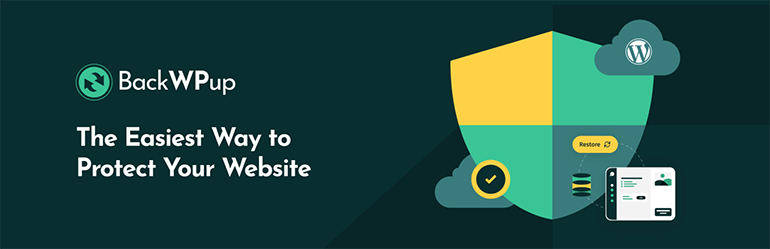
BackWPupは、WordPressで構築したブログ・Webサイトを丸ごとバックアップできるプラグインです。
データベースおよびサーバー上にあるファイルのバックアップ&復元ができます。
バックアップの保存先は、様々なオンラインストレージ・外部サーバーへのバックアップに対応。
そして、バックアップの復元機能もあります。
このプラグインは有料版もありますが、無料版でも十分過ぎるほどバックアップ機能が充実しています。
2025年2月、バージョン5のメジャーアップデートがあり、プラグインの機能が大幅に変更されました。
新たにバックアップの復元機能などが追加されました。一部機能の廃止もあります。
注意点としては、プラグインの機能が大幅に変更されたので、バージョン4以前とは別物のようになっています。無料版での仕様変更・機能制限もあり、フォーラムが賛否両論で荒れ気味のようです。
このプラグインが優れていること
- WordPressの様々なデータのバックアップ&復元ができる。
- バックアップの設定を済ませれば、後は継続的にバックアップ処理が実行される。
- WordPressのデータベース(MySQL)のバックアップができる。
- WordPressのサーバーファイル(コンテンツ・テーマ・プラグイン・WP本体)をバックアップできる。ファイル除外設定もできる。
- 様々なオンラインストレージ・外部サーバーへのバックアップの保存に対応。
(保存先によっては有料版が必要) - ローカルの同じサーバーへのバックアップの保存に対応。
オススメ理由

バックアップの復元機能が利用できるのはありがたい。
ただし、バージョン4までは無料版でも利用できた機能が無くなったり、不便になったこともある。無料版だから機能に制限があるのは仕方がないのかな。
補足情報
| 日本語化 | プラグインは日本語化されています。 |
|---|---|
| 導入の難易度 | 同じサーバー環境でのバックアップ・復元は簡単です。 |
| インストール数 | 600,000以上 |
| アップデート頻度 | 定期的にアップデートされています。 |
| プラグインの評判 | レビュー・サポートフォーラムでは、賛否両論の意見が投稿されています。 高度な機能は有料版で提供されるため、無料版の不満が多く投稿されているようです。 フォーラムではサポート担当者が質問に答えています。 |
| 有料版の有無 | 高度な機能は、有料版の機能として提供されます。 |
インストール方法
- WordPress管理画面 > プラグイン > 新規追加 >「BackWPup」で検索
- 「wordpress.org」からダウンロード
Create a complete WordPress backup easily. Schedule automatic backups, store securely, and restore effortlessly with the best WordPress backup plugin!
プラグインの解説記事
BackWPupは、WordPressで構築したブログ・Webサイトを丸ごとバックアップできるプラグインです。データベースおよびサーバー上にあるファイルのバックアップ&復元ができます。 バックアップの保存先は、様々なオン …
データ移行(WP引越し)
WordPressの引越しの際に利用するプラグインです。
ブログのデータを別のサーバー環境にデータ移行できます。
プラグイン比較
プラグインの機能や特徴をまとめました。
導入するプラグインを選ぶ際に参考にして下さい。
プラグインの仕様が変更になる場合があるので、詳しくは公式サイトの情報をご確認下さい。
| All-in-One WP Migration | Duplicator | |
|---|---|---|
| 用途 | サイトデータの移設 | サイトデータの移設 |
| バックアップ対象 |
|
|
| データ出力 | サイトデータ全て | サイトデータ全て |
| データ復元 | 対応 | 対応 |
| データ保存先 |
外部サーバーにデータを保存するには有料の「拡張機能」を利用する必要あり。
|
外部サーバーにデータを保存するには有料版を利用する必要があります。
|
| 有料版 |
無料版で利用できる最大アップロードサイズは「512MB」までに制限されています。 制限解除や外部サーバー接続は、有料の「拡張機能」として提供されます。 |
高度な機能は「有料版」で提供されます。 |
| 開発元 | ServMask, Inc | アメリカ(Syed Balkhi) |
All-in-One WP Migration

All-in-One WP Migrationは、サーバー移転・移設ができるWordPressプラグインです。
サイトデータのバックアップおよび復元の機能もあります。
このプラグインを利用すると、WordPressのサイトデータを丸ごとエクスポート&インポートできます。
インポートする際に、WordPressの設置先URLをプラグイン側で自動的に変更してくれます。
上手く活用すると、WordPressのサーバー移転・移設の作業やテストサーバー構築作業を効率化できます。
例えば、ローカル環境にテストサーバーを構築する際に、このプラグインを利用してサイトデータを移設すると、テストサーバーを構築できます。便利なプラグインなので活用しましょう。
このプラグインが優れていること
- WordPressのサーバー移転・移設をできる。
- WordPressのサイトデータをエクスポート&インポートできる。
(データベース・アップロードファイル・テーマ・プラグイン) - サイトデータをインポートする際に、WordPressの設置先URLをプラグイン側で自動的に変更してくれる。ドメインや画像ファイルのURLも自動的に変更してくれる。
- WordPressのサイトデータのバックアップおよび復元ができる。
オススメ理由

WordPressのサーバー移設&データ移行ができる。
補足情報
| 日本語化 | プラグインは日本語化されています。 |
|---|---|
| 導入の難易度 | 難易度は高めです。玄人向けのプラグインです。 WordPressを丸ごとデータ移行させるプラグインなので、利用するには専門的知識が必要になります。 |
| インストール数 | 5,000,000以上 |
| アップデート頻度 | 定期的にアップデートされています。 |
| プラグインの評判 | レビュー・サポートフォーラムでは、好意的評価が多いようです。 フォーラムではサポート担当者が質問に答えています。 ちなみに、無料版は機能制限があります。 プラグインの機能を使いこなすには専門的な知識が必要になります。 上手く使いこなせなくてフォーラムに不満を投稿している方が多々いるようです。 |
| 有料版の有無 | 高度な機能は、有料版の機能として提供されます。 |
インストール方法
- WordPress管理画面 > プラグイン > 新規追加 >「All-in-One WP Migration」で検索
- 「wordpress.org」からダウンロード
1クリックでサイトをバックアップ、転送、コピー、移動します。素早く、簡単で、信頼できます。
プラグインの解説記事
All-in-One WP Migrationは、サーバー移転・移設ができるWordPressプラグインです。サイトデータのバックアップおよび復元の機能もあります。 このプラグインを利用すると、WordPressのサイト …
Duplicator
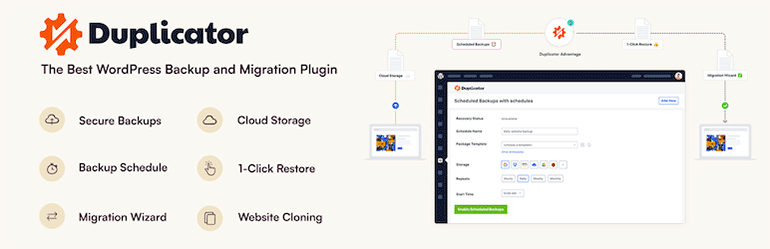
Duplicatorは、WordPressのサイトデータを丸ごと複製して、新しいサーバー環境にデータ移行できるプラグインです。
運用中のWordPressのデータのクローンを作成して、別の場所にブログのデータを移設できます。
データを移行する際は、専用のインストーラーとアーカイブを作成して、そのデータを移行先のサーバーにアップロードして利用します。
WordPressの「サーバー移転」や「ローカルPCの開発・検証環境」を用意する場合に、このプラグインが役に立ちます。WordPressのサーバー移転作業を簡略化したい場合に活用しましょう。
このプラグインが優れていること
- WordPressのサイトデータを丸ごと複製して、新しいサーバー環境にデータ移行できる。
- インストーラーがあるので、移行先でのWordPressの再構築が簡単です。
- 移行元のサーバーをスキャンして、このプラグインが利用可能か事前に確認できる。
- WordPressの「サーバー移転」の際に役立つ。
- WordPressを「ローカルPCの開発・検証環境」に移設する際に役立つ。
オススメ理由

WordPressのサーバー移設&データ移行ができる。
補足情報
| 日本語化 | プラグインは日本語化されています。 |
|---|---|
| 導入の難易度 | 難易度は高めです。玄人向けのプラグインです。 WordPressを丸ごとデータ移行させるプラグインなので、利用するには専門的知識が必要になります。 |
| インストール数 | 1,000,000以上 |
| アップデート頻度 | 定期的にアップデートされています。 |
| プラグインの評判 | レビュー・サポートフォーラムでは、好意的評価が多いようです。 フォーラムではサポート担当者が質問に答えています。 |
| 有料版の有無 | 高度な機能は、有料版の機能として提供されます。 |
インストール方法
- WordPress管理画面 > プラグイン > 新規追加 >「Duplicator」で検索
- 「wordpress.org」からダウンロード
WordPress の移行とバックアップは Duplicator を使用する方がはるかに簡単です ! ある場所から別の場所にサイト全体を複製、バックアップ、移動、転送します。
プラグインの解説記事
Duplicatorは、WordPressのサイトデータを丸ごと複製して、新しいサーバー環境にデータ移行できるプラグインです。 運用中のWordPressのデータのクローンを作成して、別の場所にブログのデータを移設できま …
まとめ
広告
WordPressを利用してブログを運営する場合は、サイトデータのバックアップは必須です。
人為的な操作間違いでデータを削除してしまったり、何らかの原因の障害が発生したとしても、サイトデータを元に戻せるようにしておく必要があります。備えあれば憂いなしです。
上記で紹介したプラグインは機能制限はありますが、無料版でも十分すぎるほど役に立ちます。
便利なプラグインなので活用しましょう。
要点
- WordPressを運用する際は、サイト全体を定期的にバックアップする必要がある。
- バックアップは多重化するべき。プラグインを利用して複数のハードウェアにデータをバックアップしておくと、1つが消失しても復旧できる。
- バックアップ機能はレンタルサーバーにもあるが、
その機能加えて、プラグインのバックアップ機能を活用すると良い。
巻末おまけ
データ移行の方法は他にもある

WordPressの引越し(データ移行)を行う方法は、
上記で紹介したプラグイン以外にも方法が幾つかあります。
WordPressのお引越しを考えている方は、下記内容が役に立つかもしれません。
WordPress簡単移行
エックスサーバーで利用できる「WordPress簡単移行」の機能が超便利なので紹介します。
WordPressの引越し(サーバー移転・データ移行)の際に活用できる機能です。
この機能を利用すると、サーバーの引越しが簡単になります。
WordPressを新しいサーバー環境にインストールして、自動的にデータ移行を完了できます。
WordPress簡単移行とは?
「WordPress簡単移行」の機能は、エックスサーバーが公式に提供しているサービスです。
この機能を利用すると、WordPressを別のサーバー環境に簡単に引越し(データ移行)できます。
他社のレンタルサーバーで運用していても問題なく引越しできます。
新しいサーバー環境にWordPressをインストールして、データ移行する工程をレンタルサーバーの自動処理プログラムとプラグインが代わりに実行します。
詳しくは下記の記事で解説しているので、参考になれば幸いです。
参考記事
エックスサーバーで利用できる「WordPress簡単移行」の機能が超便利なので解説します。WordPressの引越しの際に利用する機能です。 WordPressを新しいサーバー環境に引越し(サーバー移転・データ移行)する …
レンタルサーバーのバックアップ機能

レンタルサーバーには、WordPressのデータを自動バックアップする機能が標準搭載されているサービスもあります。ブログ運営に役立つ機能なので活用しましょう。
自動バックアップ機能があるレンタルサーバー
下記は「自動バックアップ」の機能が標準搭載されているレンタルサーバーです。
自動バックアップサーバー上のデータを自動でバックアップしてデータを保持しています。バックアップデータは復旧用に利用できます。
|
|
最大8世代バックアップデータコピー・テスト環境・本番公開の機能が標準機能で利用できます。スケジュールを設定すれば、自動バックアップができます。 |
|
7世代バックアップ(有料)月額330円でWebサーバーとデータベースサーバーの自動バックアップができます。バックアップ間隔は自由に設定できます。 自動バックアップベーシックプラン・エンタープライズプラン限定で利用できる無料の自動バックアップ機能です。データの復元が必要になった際に、バックアップデータから復元できます。 |